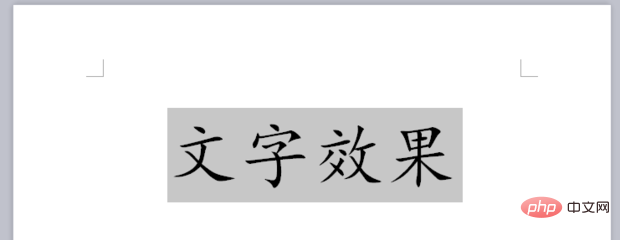Word文档中文字效果设置。在我们文档的文本中,有一些内容需要突出显示或者想要文档内容分类显示,这个时候最好的办法就是给我们需要特别显示的文本内容做一些字体效果来突出显示,那么字体效果该怎么设置呢?小Q来给大家分享一下设置的方法。
1、选择我们需要设置效果的文本。
2、点击鼠标右键,选择字体,然后选择最下面的“文字效果”功能。
3、然后可以选择“文本填充”和“文本边框”进行设置自己喜欢的文字效果。
Word如何设置悬挂缩进?
Word如何设置悬挂缩进?悬挂缩进可以帮助我们把段落的第一行进行缩进,看起来更加美观,在Word中该如何设置缩进,我来给大家分享一个悬挂缩进的方法。
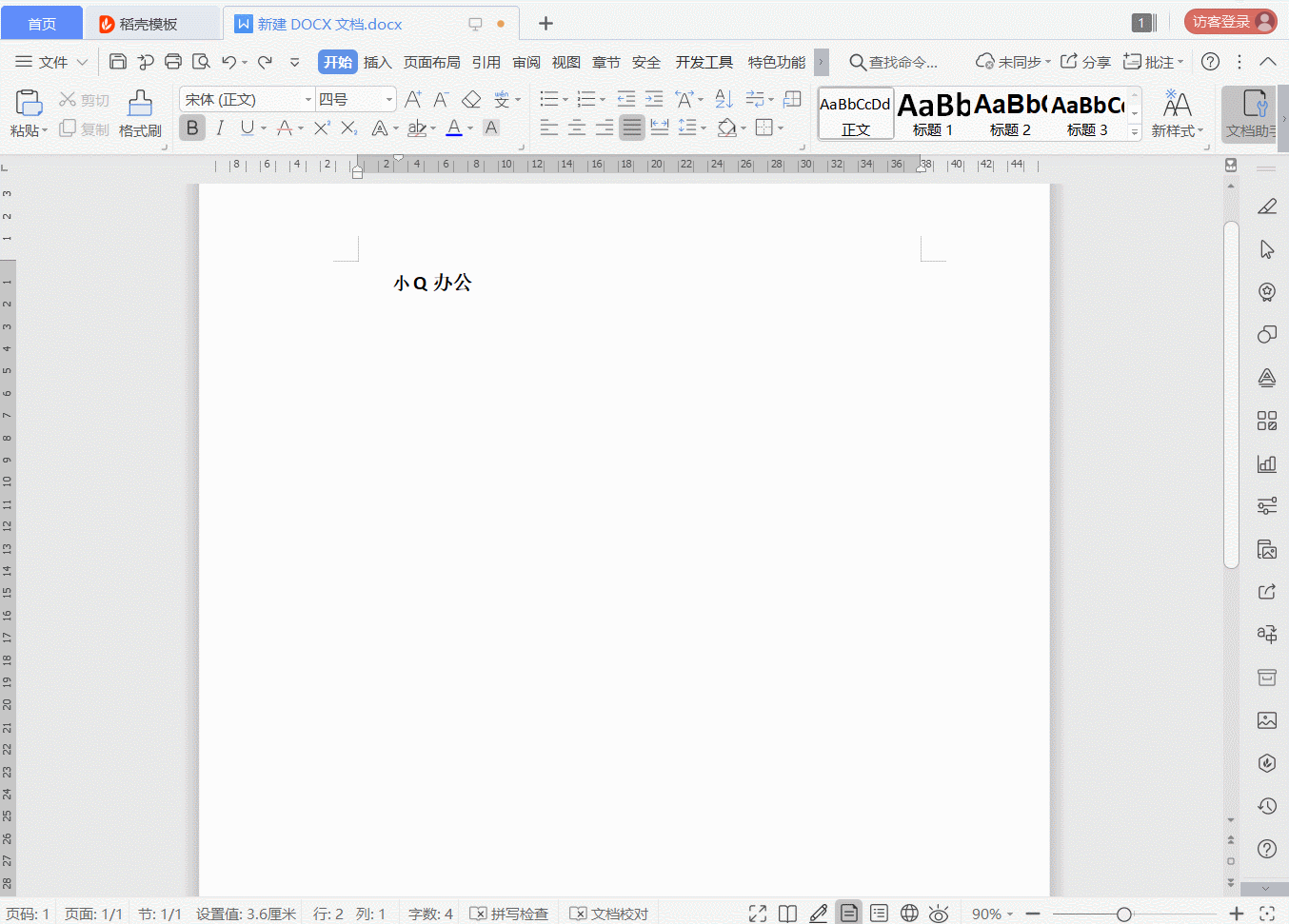
Word文档怎么在表格中画多条斜线,并添加文字
Word文档怎么在表格中画多条斜线,并添加文字。一个表格中需要写多个主题因素改怎么办?我们可以把表格斜切成多个部分,并各自添加主题文字。小Q来分享一个制作的方法。